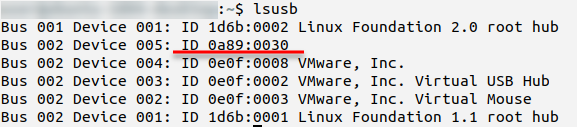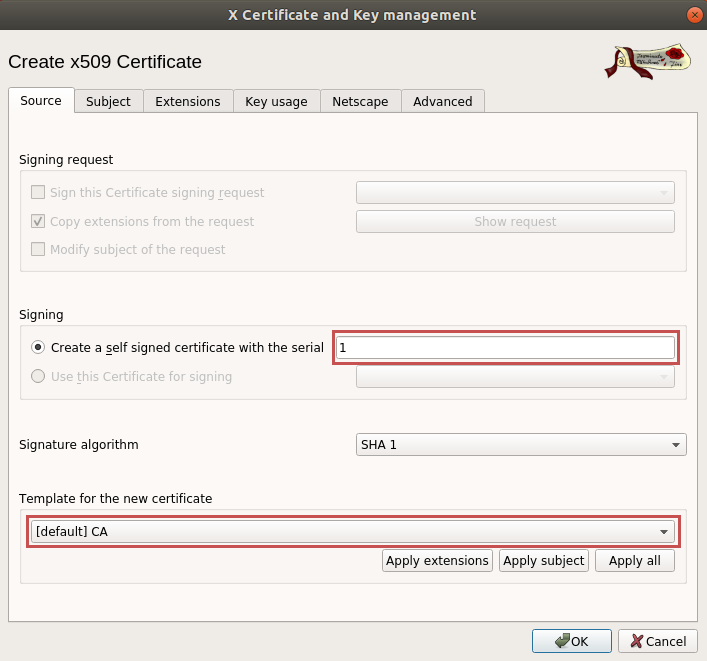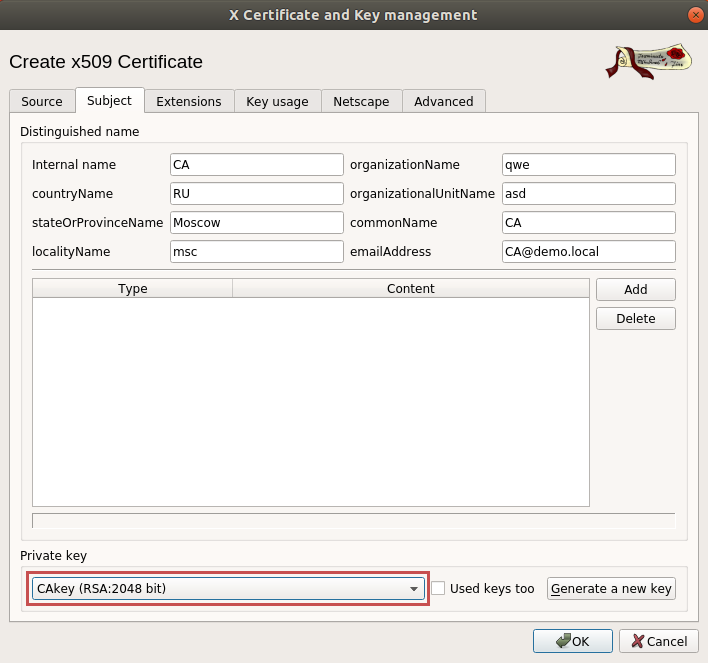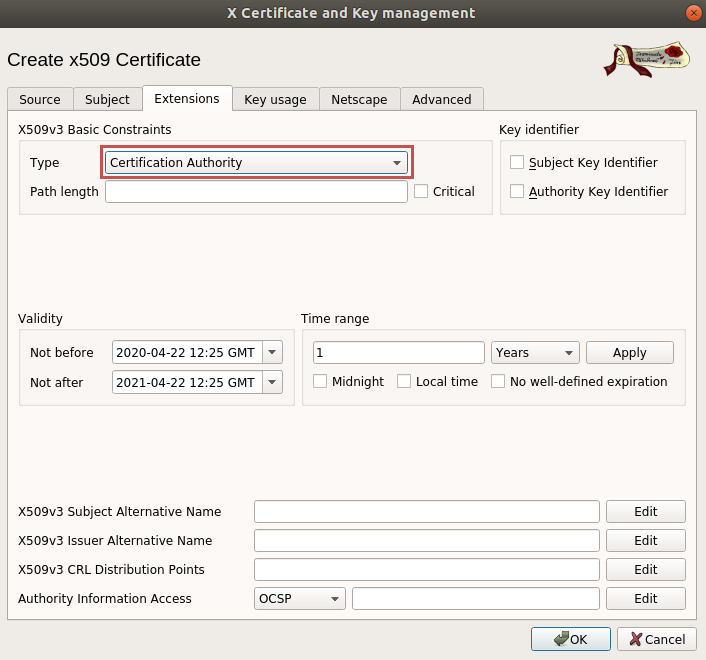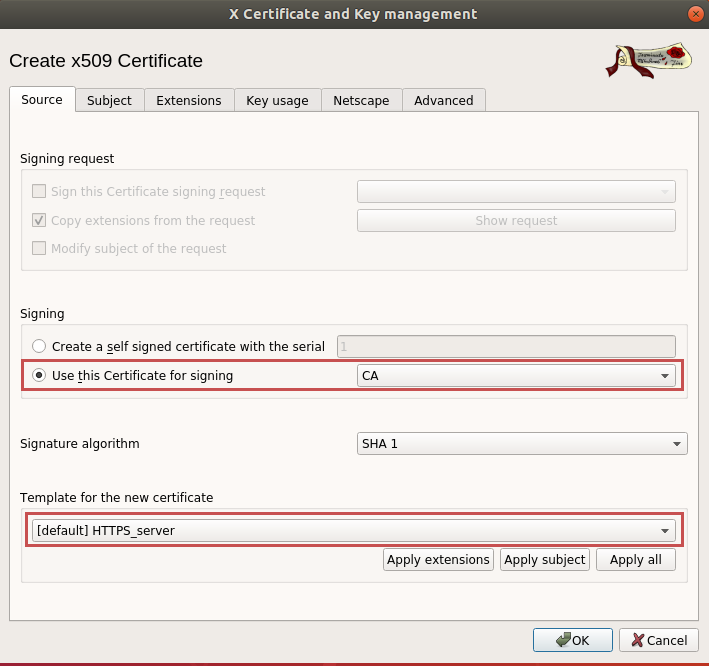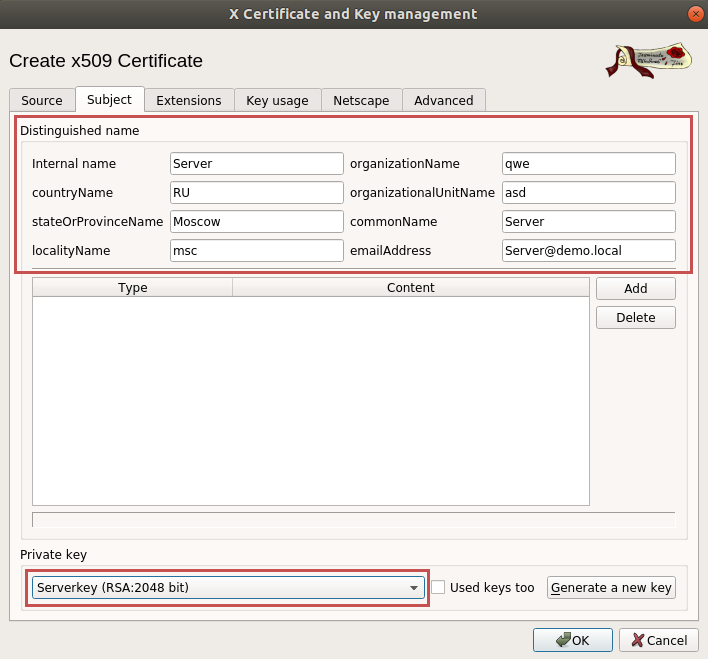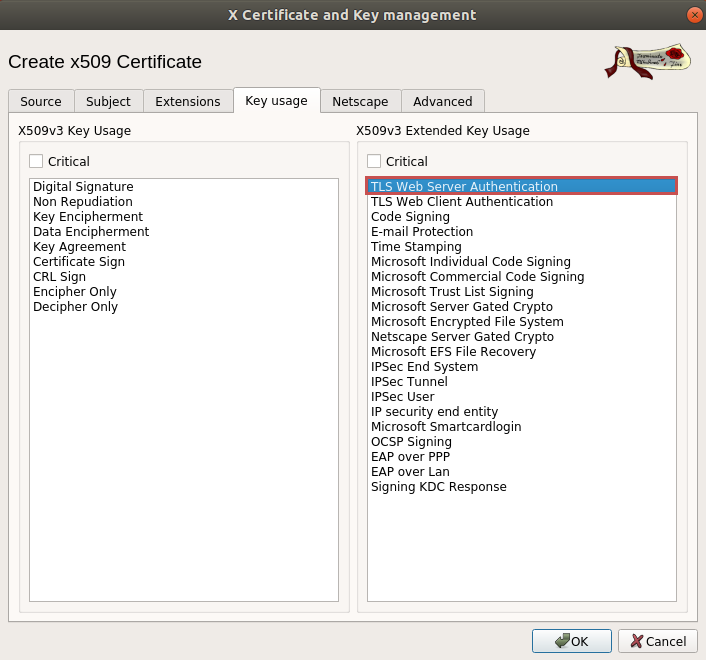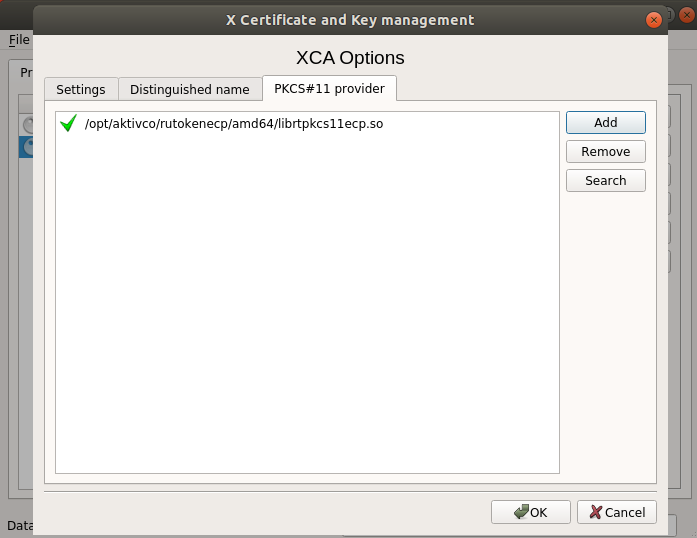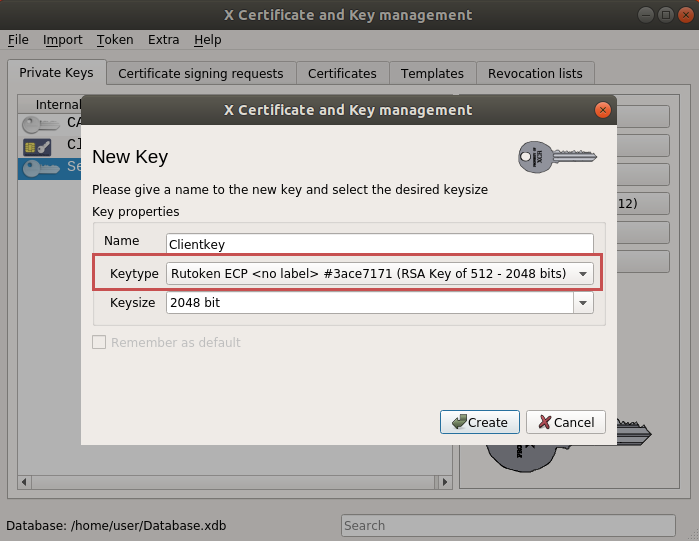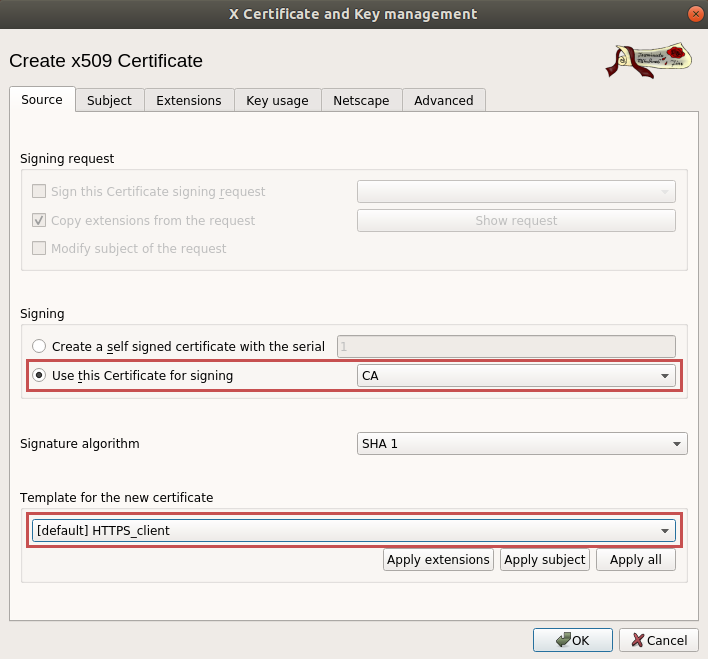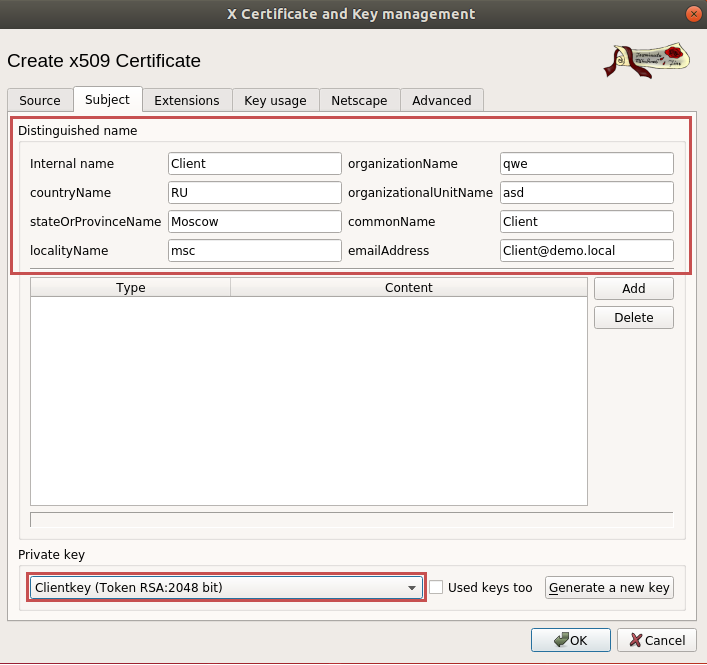Введение
В данной инструкции описывается, как настроить авторизацию в OpenVPN с помощью Рутокен ЭЦП 2.0/3.0.
За основу взята статья http://habrahabr.ru/company/aktiv-company/blog/137306/.
Проверка модели устройства
- Подключите USB-токен к компьютеру.
- Для определения названия модели USB-токена откройте Терминал и введите команду:
$ lsusb
В результате в окне Терминала отобразится название модели USB-токена или только ID.
Убедитесь, что используете: Aktiv Rutoken ECP
Стенд
Для примера возьмем Рутокен ЭЦП 2.0 2100, отформатированный через Утилита администрирования Рутокен (rtadmin), сервер и клиент. В качестве дистрибутива использовалась Ubuntu 1804.
Общий порядок действий
Сервер
1. Устанавливаем необходимые для работы Рутокен ЭЦП 2.0 пакеты:
$ sudo apt-get install pcscd libpcsclite1 libccid
2. Устанавливаем XCA:
$ sudo apt-get install xca
3. Запускаем XCA:
$ sudo xca
3.1 Создаем новую базу File->New Database.
3.2 Создаем ключ УЦ: Private Keys->New Key, назовем его CAkey, Keytype выбираем RSA, Keysize 2048 bit.
Создаем сертификат УЦ: Certificates->New Certificate согласно представленным скриншотам:
3.3 Создаем ключ сервера OpenVPN: Private Keys-> New Key, назовем его Serverkey, Keytype - RSA, Keysize - 2048 bit.
Создаем сертификат сервера: Certificates->New Certificate согласно представленным скриншотам.
3.4 Экспортируем сертификат УЦ в файл CA.crt, ключ сервера в файл Serverkey.pem и сертификат сервера в файл Server.crt (Private Keys->Export, Certificates->Export).
4. Для работы с Рутокен ЭЦП нужна библиотека PKCS#11. Загрузить ее можно по ссылке. После загрузки устанавливаем библиотеку и указываем путь к ней: File->Options.
4.1 Подключаем Рутокен. Создаем ключ «на борту» Рутокен ЭЦП: Private Keys -> New Key. По запросу вводим PIN-код.
4.2 Создаем сертификат клиента:
4.3 Когда XCA предложит сохранить сертификат на токен, нажимаем «Yes» и вводим PIN-код. Закрываем XCA.
5. Устанавливаем OpenVPN:
$ sudo apt-get install openvpn
6. Создаем файл с параметрами алгоритма Диффи-Хелмана:
$ openssl dhparam -out dh2048.pem 2048
7. Создаем конфигурационный файл сервера OpenVPN:
$ nano openvpn.conf
У нас, например, он выглядит так:
port 1194 proto tcp dev tap ca /home/user/CA.crt cert /home/user/Server.crt key /home/user/Serverkey.pem dh /home/user/dh2048.pem server 10.0.0.0 255.255.255.0 ifconfig-pool-persist ipp.txt keepalive 10 120 cipher BF-CBC comp-lzo persist-key persist-tun status openvpn-status.log verb 3
8. Запускаем сервер OpenVPN:
$ sudo openvpn --config /home/user/openvpn.conf
Клиент
9. Устанавливаем пакеты, необходимые для работы Рутокена:
$ sudo apt-get install pcscd libpcsclite1 libccid
10. Устанавливаем OpenVPN:
$ sudo apt-get install openvpn
11. Узнаем ID контейнера, в котором на Рутокене хранятся ключ и сертификат. Узнать этот ID можно с помощью команды:
$ openvpn --show-pkcs11-ids [путь к библиотеке PKCS#11 Рутокен ЭЦП]
12. Создаем конфигурационный файл клиента.
client dev tap proto tcp remote xxx.xxx.xxx.xxx 1194 resolv-retry infinite nobind persist-key persist-tun ca /home/qwe/CA.crt pkcs11-providers /usr/lib/librtpkcs11ecp.so pkcs11-id 'Aktiv\x20Co\x2E/Rutoken\x20ECP/2d105684/Rutoken\x20ECP\x20\x3Cno\x20label\x3E/C67F8A314C24E080' pkcs11-pin-cache 300 comp-lzo verb 3
- В параметре
pkcs11-providersуказываем путь к библиотеке PKCS#11.
- В параметре
pkcs11-idуказываем ID контейнера, полученный на 11 шаге.
13. Подключаемся к VPN-серверу:
$ openvpn --config [путь к файлу конфига]
Если запроса PIN-кода Рутокена не происходит, выполните действия по инструкции.